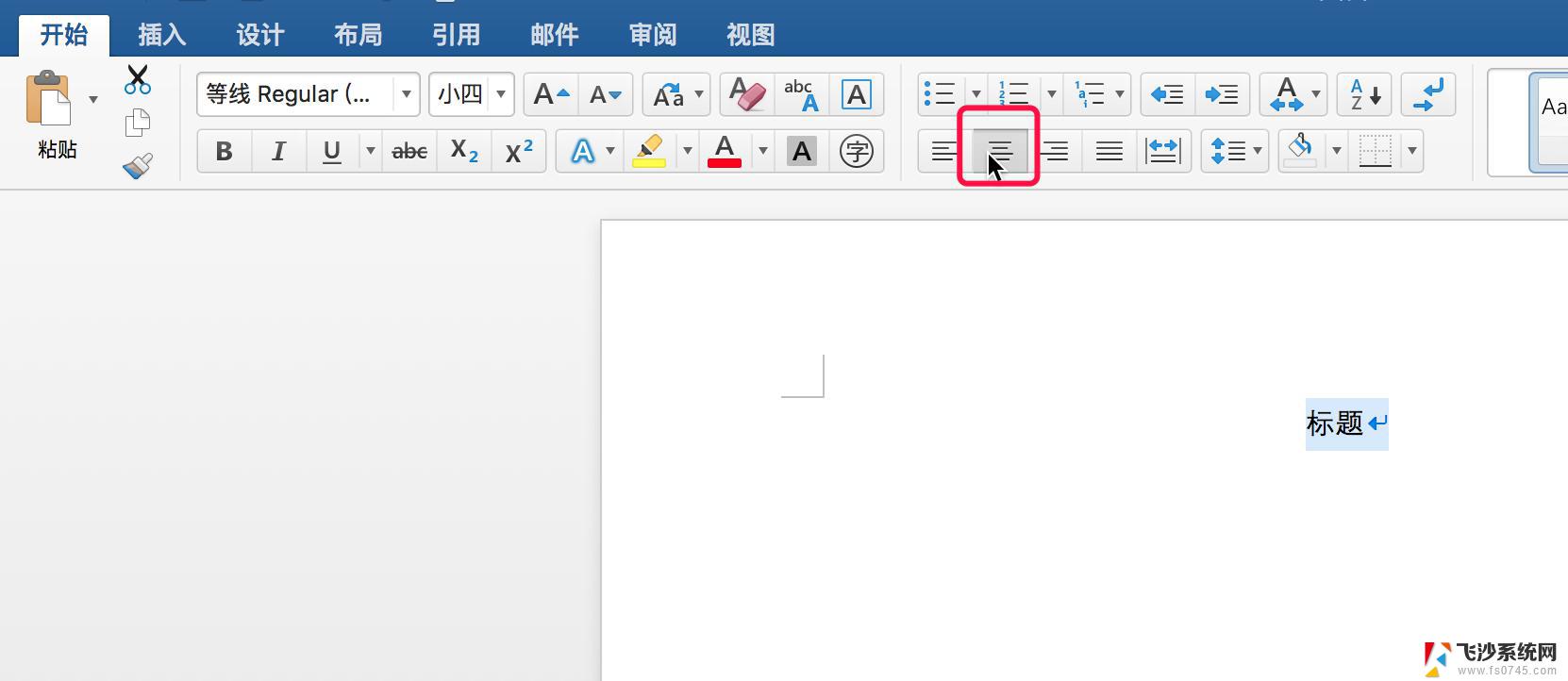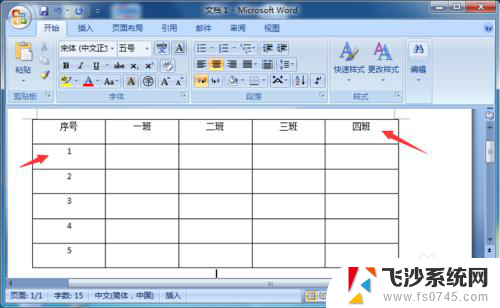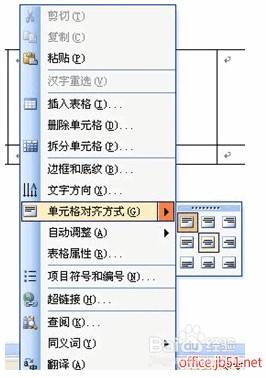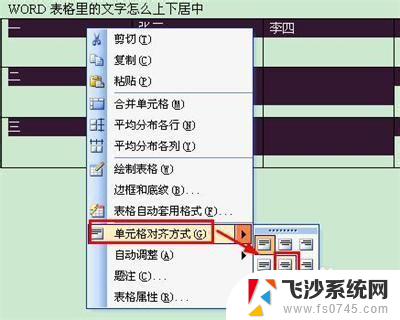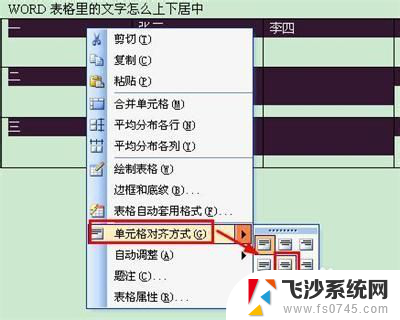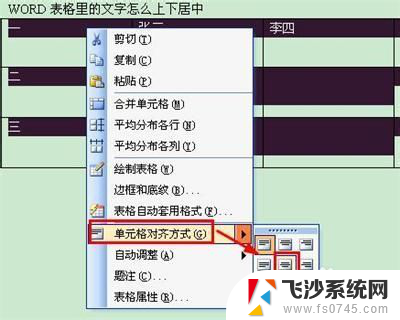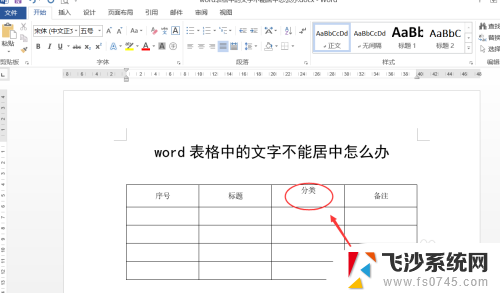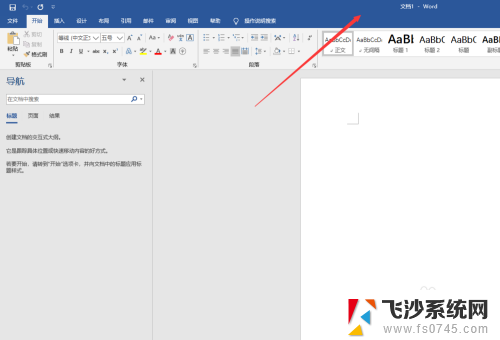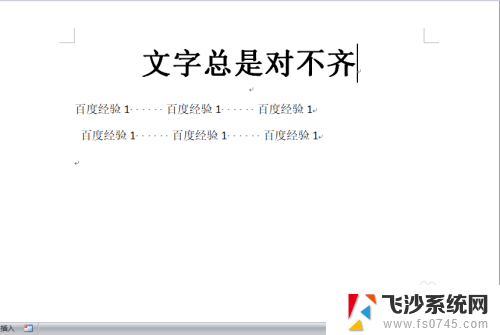word文字不居中怎么办 WORD文字上下左右居中调整
在使用Word文档编辑时,有时候会遇到文字不居中的情况,这时我们可以通过调整文字的上下左右位置来实现居中效果,在Word软件中,我们可以通过选择文字后点击段落选项,然后选择居中来实现文字的居中对齐。如果需要调整文字的上下左右位置,可以使用段落选项中的缩进功能来进行微调。通过这些简单的操作,我们可以很方便地让文字在Word文档中实现居中效果,使排版更加美观。
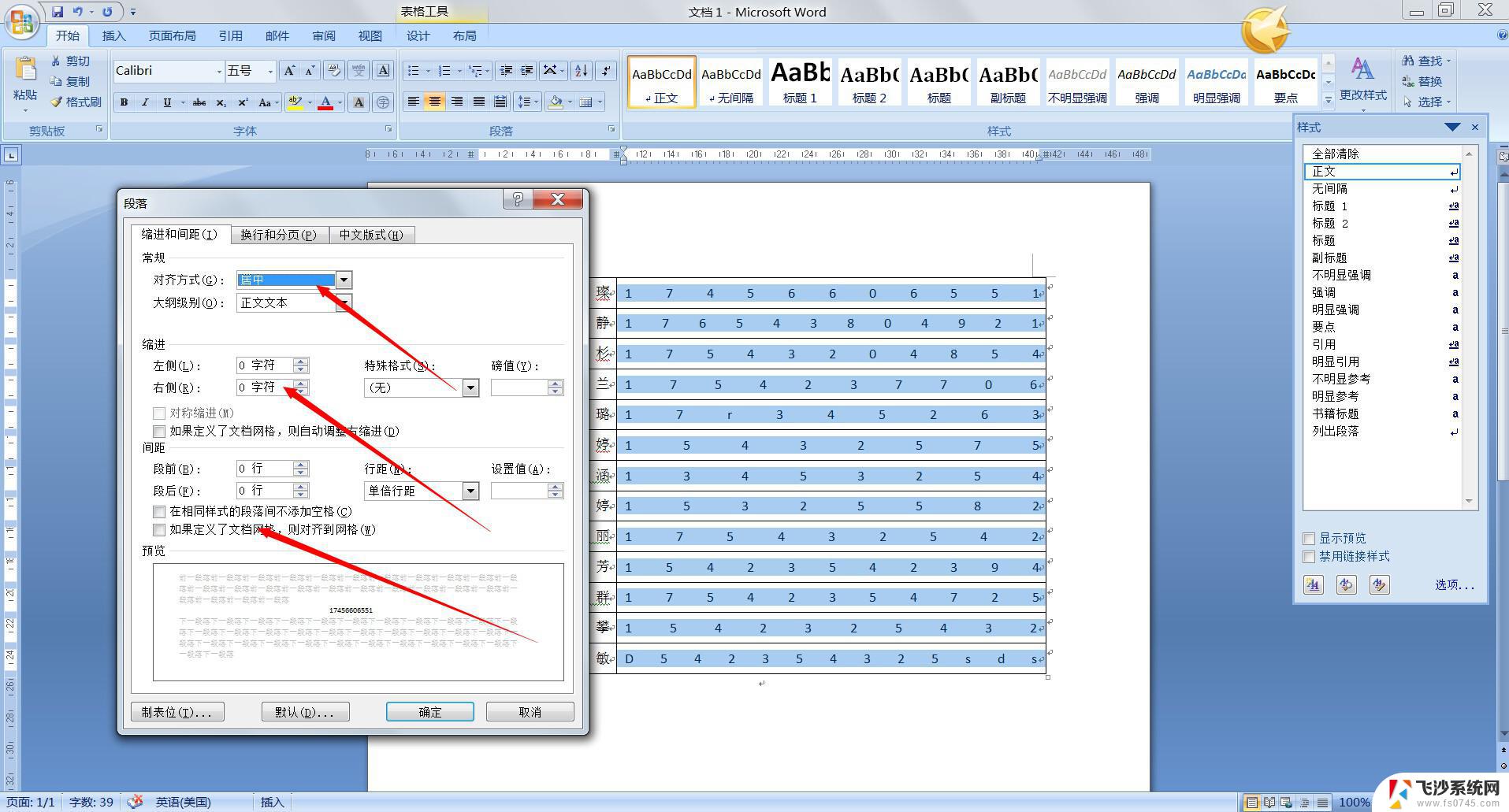
1、整体居中方法:首先打开需要操作的WORD文档;然后点击上方工具栏中【页面布局】中右下角的按钮;再在弹出的对话框中点击【版式】;然后将页面模块中的【垂直对齐方式(V)】选择居中,点击确定;回到文档【开始】页面,同时按住【Ctrl+A】全选文档;最后点击工具栏中的【居中】即可将WORD里的内容上下左右都居中了;
2、设置水平居中方法:把文字全部选中,选择菜单栏里的【开始】。点击【居中】图标。或者把文字全部选中,点击鼠标右键。弹出列表,选择【单元格对齐方式】;鼠标指着【单元格对齐方式】不动,马上在右侧出现了隐藏的窗口。点击中间的【居中】图标;
3、设置上下居中方法:单击页面布局选项卡右下角的按钮;弹出页面设置对话框,选择版式选项卡,在垂直对齐方式处选择居中即可。
以上就是word文字不居中怎么办的全部内容,还有不清楚的用户就可以参考一下小编的步骤进行操作,希望能够对大家有所帮助。